Annonse
Til tross for at mobilnettverk er raskere enn noen gang, har nettverksleverandører fortsatt kvelertak på data. Selv om vi er mer avhengige av strømmetjenester og skylagring hjemme, er det ikke overraskende at du går tom for data takket være en restriktiv mobilkontrakt.
Hvis du er lei av å gå tom for data eller samle opp enorme regninger, er det på tide å ta kontroll over bruken din og begrense hva din iPhone kan gjøre på nettet.
Lær å overvåke bruk
Den beste måten å lagre data på er å være klar over nøyaktig hva du bruker, og de fleste operatører tilbyr en app som lar deg overvåke bruken. Bare last ned leverandørens app, logg på og sjekk den på en semi-regelmessig basis - du kan til og med være i stand til å legg til en widget i iOS-varslingssenteret Bruk iPhone-varslingen din til bedre bruk med smarte widgetsDet er et økende antall apper som drar nytte av varslingssenteret med det spesifikke målet om å plassere ofte brukte funksjoner og informasjon innen rekkevidde. Les mer . Noen operatører lar deg angi varsler når ting blir lavt, men mange utelater denne funksjonen.
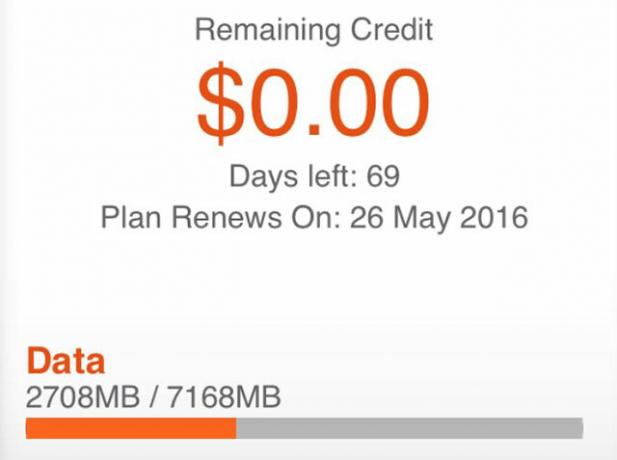
En annen måte å gjøre det på er å bruke den innebygde iOS-datamonitoren som finnes under Innstillinger > Mobil. Dessverre er det ingen måte å tilbakestille denne statistikken automatisk, du må gjøre det selv manuelt hver måned ved å bla helt til bunnen av siden og trykke på Tilbakestill statistikk.
Begrens individuelle apper
Selv om det kan virke ekstremt, vil du kanskje ikke ha en app som bruker mobilnettverket i det hele tatt mens du er utenfor huset. Hvis det høres ut som deg, deaktiver tilgang ved å gå til Innstillinger og bla ned til du finner den aktuelle appen. Trykk på den og deaktiver Mobildata for å nekte den Internett-tilgang med mindre du er koblet til et Wi-Fi-nettverk.
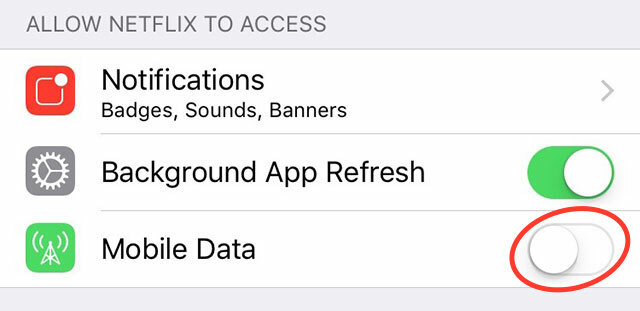
Husk at dette vil deaktivere alle mobilnettverkstilgang, og kan stoppe appen fra å fungere ordentlig (eller i det hele tatt) mens du bruker 3G eller 4G. For eksempel vil du ikke kunne oppdatere feeden til en sosial nettverksapp, eller oppdatere statusen din, eller motta meldinger på en instant messenger-app som WhatsApp.
Dette kan være nyttig under visse omstendigheter - for visse spill som kommer med vanlige heftige apper oppdateringer, videostrømmetjenester du bare vil bruke hjemme, eller skylagringsapper du bruker på anledning.
Lås Facebook og Instagram
Facebook er forbannelsen av mange iOS-brukeres liv - ikke bare suger det opp fritiden din, det spiser også batteriet og mobildataene dine. Dette blir ikke hjulpet av det faktum at Facebook som standard er designet for å automatisk laste inn alt videoinnhold du ruller forbi, enten du har tenkt å se det eller ikke. Dette er en enorm sløsing med data når du bare kan trykke-for-å-spille i stedet.
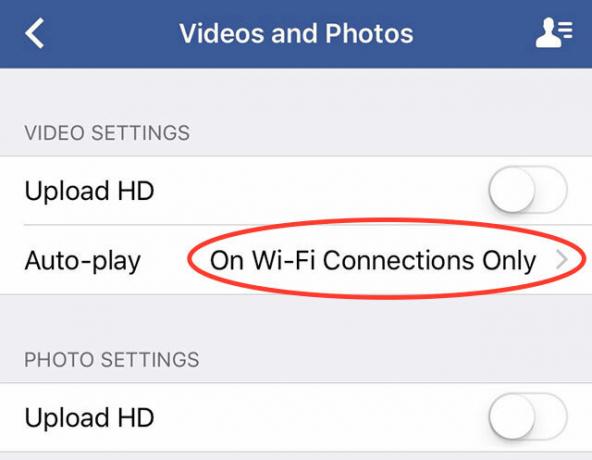
For å endre denne innstillingen, start Facebook-appen og gå til Mer fanen. Rull ned og trykk Innstillinger > Kontoinnstillinger > Videoer og bilder og endre Auto spill til Kun på Wi-Fi-tilkoblinger. Du kan også bruke denne menyen til å aktivere eller deaktivere HD-opplastinger for bilder og videoer – hvis du lar dette være av, vil du spare data hvis du regelmessig deler videoer eller bilder mens du er ute og reiser.
For Instagram, som også bruker automatisk lasting av videoinnhold, har du bare ett alternativ for å hjelpe deg. Gå til Profil fanen, og trykk på innstillingsikonet "tannhjul" øverst til høyre. Trykk herfra Bruk av mobildata og aktivere Bruk mindre data. Ting vil lastes tregere, men du vil lagre data.
Begrens Apple Music, Spotify, Podcaster og mer
Uansett hvilken strømmetjeneste du bruker for underholdning mens du er på farten, den beste måten å lagre data på er å ikke bruke noen i det hele tatt ved å synkronisere favorittlåtene dine slik at de lagres lokalt på din enhet. Kanskje du kan trenger å lage litt ledig plass Maksimer din begrensede lagringsplass på iPhone: Slik gjør du detiPhones mangel på utvidbar lagring har alltid vært et sårt punkt. Minnet i enheten når den er kjøpt er alt den noensinne vil ha. Trenger mer? Kjøp en ny iPhone. Apple har økt... Les mer avhengig av hvor mye musikk du vil lagre.
Til Apple Music, kan du lagre musikk lokalt ved å gjøre følgende:
- Start Musikk-appen og finn spillelisten, albumet, sjangeren (og så videre) du vil lagre offline.
- Trykk på "sky med pil ned"-logoen øverst på det aktuelle elementet.
- Se nedlastingsvinduet som vises. Du må gjenta dette trinnet for hvert ekstra element.
Spotify brukere kan gjøre følgende:
- Start Spotify-appen og finn spillelisten, albumet, sjangeren (eller eventuelt hele samlingen din) du vil synkronisere.
- Aktiver øverst på skjermen Tilgjengelig frakoblet.
- Vent til nedlastingen er fullført og gjenta for ytterligere elementer.
Hvis du bruker en annen tjeneste for å få tilgang til musikken din, bør alternativet også være der - bare søk rundt til du finner den. Selvfølgelig, når du har lastet ned musikken din offline, vil du sørge for at du bare har tilgang til lokalt lagrede låter.
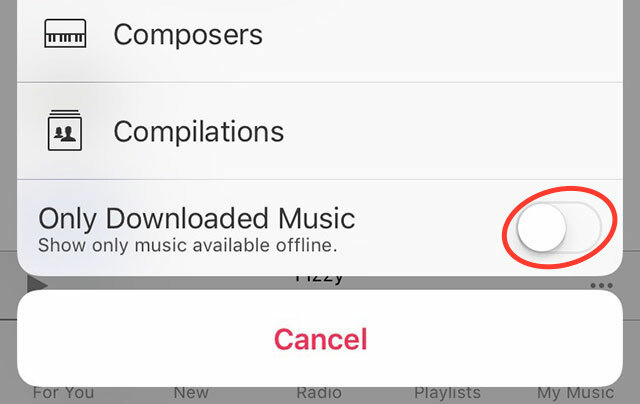
På Apple Music, kan du gjøre dette fra Min musikk kategorien – bare trykk på kategorien (album, artister, sjangere og så videre) og aktiver i vinduet som dukker opp Kun nedlastet musikk nederst på listen. Husk å deaktivere denne innstillingen når du vil ha full tilgang igjen.
Spotify brukere bør gå til hovedmenyen (ikonet med tre horisontale linjer), trykk Innstillinger, deretter Avspilling. Her kan du aktivere Frakoblet modus for å stoppe Spotify fra å forsøke å gå online og hente musikk.
Begrens strømmekvaliteten
Du kan deaktivere en strømmeapps tilgang til mobilnettverket som alle andre apper ved å bruke instruksjonene i begynnelsen av denne artikkelen, men det vil påvirke opplevelsen din, og du vil ikke engang kunne bla gjennom artister og legge til album i samlingen din uten å høre på dem. Det er også fint å ha muligheten til å streame noe hvis du egentlig vil, så hvorfor ikke begrense strømmekvaliteten i stedet?
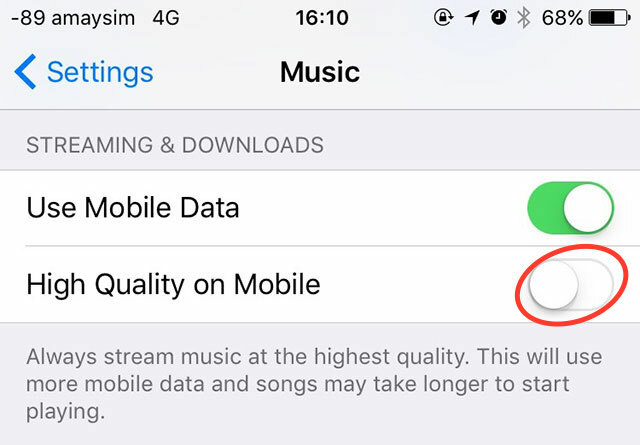
Til Apple Music gå til din iPhone Innstillinger > Musikk og sørg for Høy kvalitet på mobil er funksjonshemmet. Spotify tillater brukere tre nivåer av strømmekvalitet under appens Innstillinger > Strømmekvalitet meny - velg "normal" eller "høy" hvis du føler deg modig, og unngå "ekstrem" for å lagre data.
Elsker du podcaster?
Hvis du elsker podcaster (og hvem gjør ikke det? De 20 beste podcastene i 2015: Som anbefalt av MakeUseOfHar du noen gang lurt på hva dine favoritt MakeUseOf-forfattere lytter til når de vil lære noe nytt, høre en god historie eller bare bli underholdt? Denne artikkelen betyr at du ikke trenger å lure lenger. Les mer ) så bør du skaff deg en anstendig podcast-app Den beste podcast-appen for iPhone og iPad: 7 toppvalg sammenlignetLeter du etter den beste podcast-appen for iPhone og iPad? Nyt favorittpodcastene dine med disse flotte funksjonsfylte podcastappene. Les mer og bruk den til å laste ned programmene dine offline før du forlater huset, slik at du kan nyte dem mens du er på farten uten å bekymre deg for databruk.
Bruk en datavennlig nettleser
Safari er en dyktig nettleser når det gjelder å surfe på nettet, men den er ikke designet med redusert dataforbruk i tankene. Det finnes imidlertid noen få alternative iOS-nettlesere Hva er den beste nettleseren for iPhone? 7 apper sammenlignetSafari er en fin nettleser for iPhones, men det er ikke det eneste alternativet. Sjekk ut de beste iOS-nettleserne for noe bedre. Les mer som kan komprimere nettsidene du besøker for å gi en lettere, mindre funksjonsrik opplevelse som er snillere for mobilabonnementet ditt.
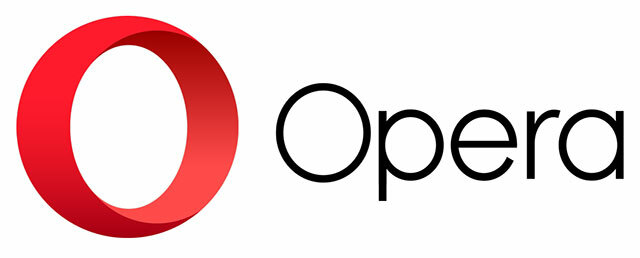
Opera Mini har hatt denne funksjonen lenge, og den kommer med to alternativer — "Opera Mini-modus", som kan lagre opptil 90 % av dataene du bruker med kraftig komprimering, og "Opera Turbo modus", som opprettholder en ganske rik nettopplevelse samtidig som du sparer rundt 50 % av dataene du bruker bare ved å surfe via Safari. Den inkluderer også en "videoboost"-funksjon som komprimerer nettvideoer, men du bør virkelig unngå videoinnhold helt hvis databruk er en bekymring.
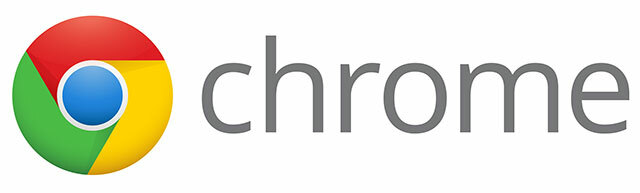
Googles Chrome for iOS har også denne funksjonen, aktivert via Innstillinger > Datasparer Meny. Den bruker en datakomprimeringsproxy for all unntatt den sikreste trafikken, noe som resulterer i rundt 46 % reduksjon i trafikken basert på Googles egne tall.
Deaktiver bakgrunnsappoppdatering
Jeg er ikke overbevist om at deaktivering av denne funksjonen vil spare deg for massevis av data, men hvis apper oppdateres i bakgrunn og du ikke bruker dem så ofte, så kan du like gjerne spare noen ekstra megabyte her og der.
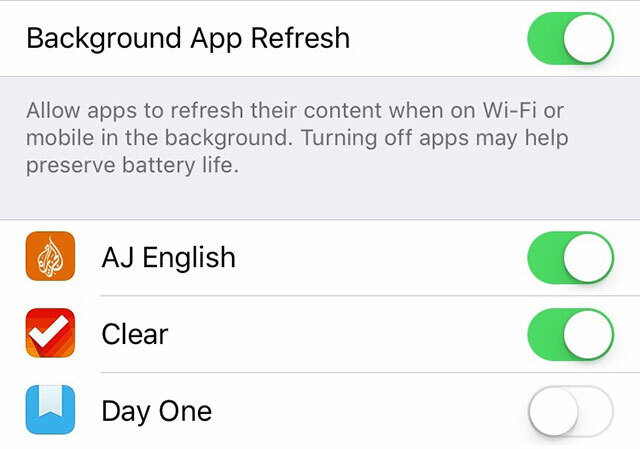
Du kan gjøre endringer via Innstillinger > Generelt > Oppdater bakgrunnsapp, men i stedet for å gjøre det, er det bedre å begrense tilgangen per app for de du sjelden bruker.
Siste utvei: Bruk 3G eller deaktiver tilgang
Til slutt, hvis du virkelig finner deg selv å brenne gjennom data og du mangler viljestyrke til å gjøre noe med det, kan du alltids prøve å bremse ting. 3G-nettverk er tregere enn 4G og ofte langt mer overbelastet, så du kan potensielt spare data ved å få gjort mindre surfing. Personlig vil jeg aldri anbefale det, men det er et alternativ for de av dere som sliter.
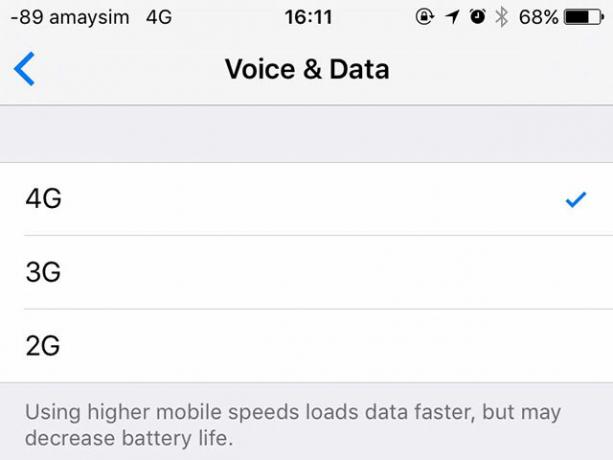
Setter kursen mot Innstillinger > Mobil > Alternativer for mobildata > Tale og data og velg 3G.
Hvordan bruker du data?
Har du et alvorlig problem med mobilabonnementet ditt? Kanskje du bør vurdere sjekke ut de beste amerikanske dataplanene og se hvordan dine er sammenlignet De beste amerikanske mobildataplanene for smarttelefonen dinSelv om mobiltelefoner har blitt bedre gjennom årene, har mobilabonnementene enten blitt de samme eller blitt verre. Heldigvis har vi funnet de beste tilbudene for amerikanske smarttelefonbrukere. Les mer . Hvis du har lært noen spesielt dyre leksjoner av å se noen få for mange YouTube-videoer på toget, så innrøm alt nedenfor!
Har du noen tips til andre lesere som sliter med å kontrollere databruken?
Bildekreditt: bruke mobiltelefon og rope av Dean Drobot via Shutterstock
Tim er en frilansskribent som bor i Melbourne, Australia. Du kan følge ham på Twitter.

